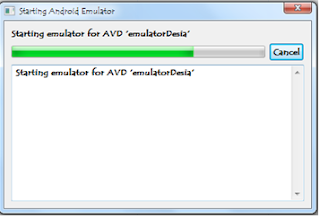LANGKAH-LANGKAH MEMBUAT PROJECT ANDROID 1
-PRAKTIKUM I-
¶
Langkah pertama :
-
Buka
aplikasi Eclipse.
-
Akan
muncul tampilan pembuka seperti di bawah ini. “Android Developer Tools”.
¶
Langkah kedua (Membuat Project Baru)
-
Pilih
New Android Application, atau bisa juga dengan klik File => New =>
Android Application.
-
Isikan
nama project yang akan kita buat. Misalnya kita beri nama project kita
“ProjectDesia”. Kemudian klik Next.
-
Setelah
ini akan tampil seperti di bawah ini, klik Next.
-
Atur
shortcut sesuai keinginan. Di sini saya menggunakan shortcut launncher_icon.
Kita bisa atur juga background sesuai yang kita inginkan. Lalu klik Next.
-
Akan
tampil Create Activity seperti ini, klik Next.
- Klik Finish
-
Hasilnya,
akan tampil seperti di bawah ini. Inilah lembar kerja ADT
¶
Langkah
ketiga (Membuat Emulator) :
-
Klik
ikon Android Virtual Device Manager seperti di bawah ini
-
Atur
seperti dibawah ini. Di sini emulator saya beri nama “emulatorDesia”
-
Setelah
diatur seperti di atas, klik emulator tersebut (yang tadi kita buat adalah
“emulatorDesia”). Lalu klik Start.
-
Setelah
tampil seperti ini, klik Launch.
- Proses Loading menampilkan emulator.
-
Inilah
tampilan “emulatorDesia”.
¶
Langkah keempat (Membuat Text Menggunakan
Teextview) :
-
Pilih
Textview pada Tool From Widget, kemudian drag ke lembar project.
-
Klik
kanan dan pilih Edit Text.
-
Ganti
text sesuai keinginan. Di sini saya mengisikan Nama, NIM, dan Kelas saya.
-
Klik OK.
-
Tampilannya
adalah seperti di bawah ini.
¶
Menjalankan
Project
-
Klik
kanan pada nama project.
-
Pilih
Run As => Android Application.
- Klik OK
- Proses Loading.
-
Tampilan
akhir.